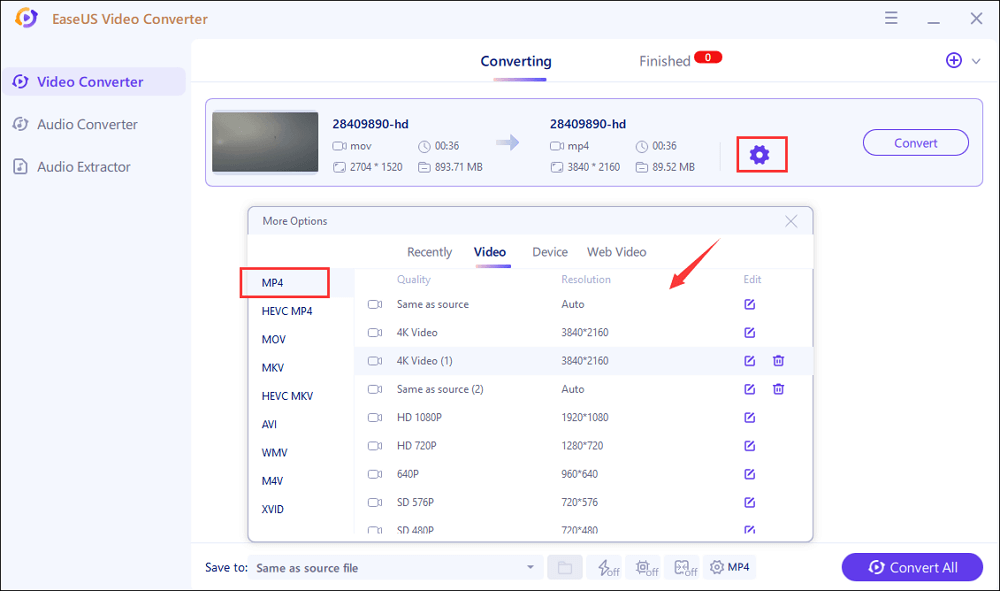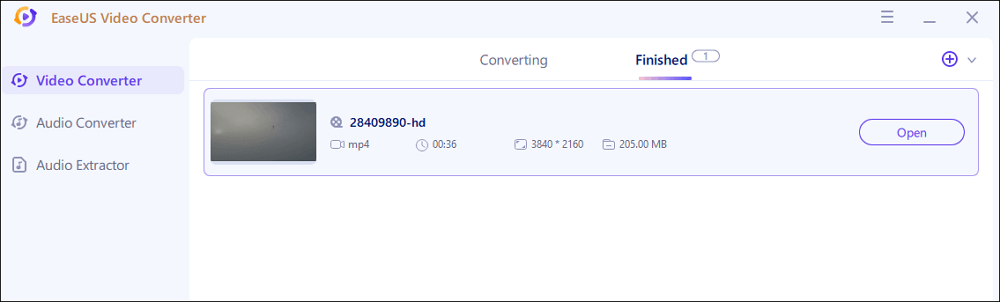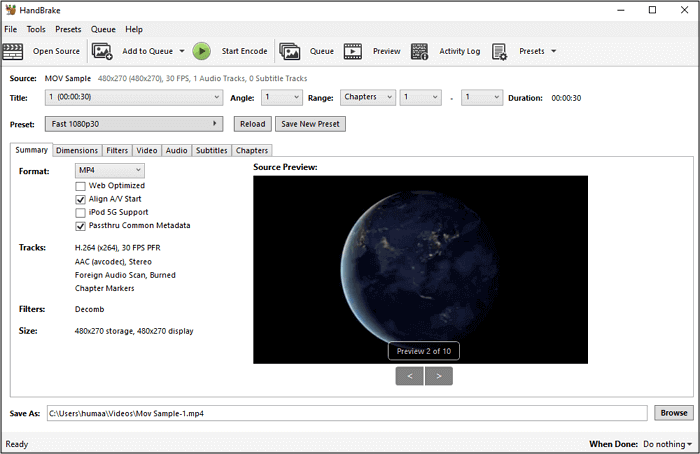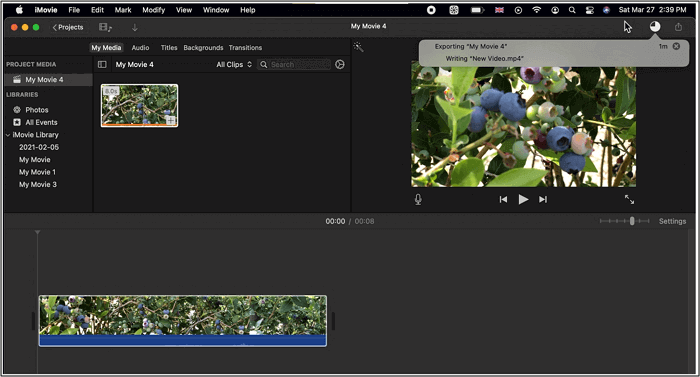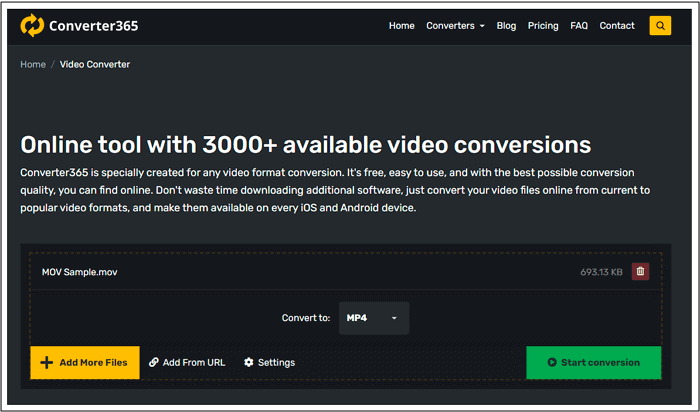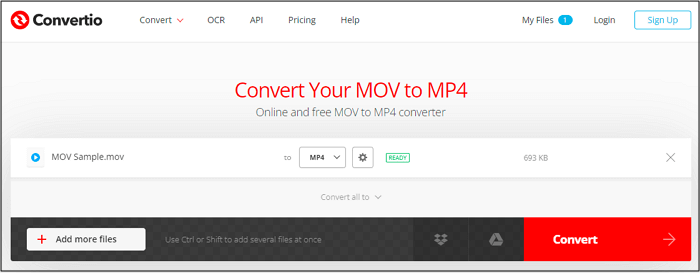MOV is het standaard iPhone-videoformaat, maar u kunt compatibiliteitsproblemen ondervinden wanneer u het op andere apparaten afspeelt of het op sommige platforms deelt. Bovendien, aangezien MOV een verliesvrij formaat is, hebben video's in dit formaat meestal een groter formaat dan video's in andere formaten, zoals MP4. Dat is de reden waarom MOV-video's veel opslagruimte in beslag nemen en zelfs uw apparaat vertragen. De beste oplossing voor die problemen is om iPhone-video naar MP4 te converteren om de bestandsgrootte te verkleinen en compatibeler te maken.
In dit opzicht helpt iPhone-videoconversiesoftware je veel. Dit bericht introduceert enkele van de beste converters die je op Windows/Mac/online kunt gebruiken, en samen met de introductie worden ook tutorials aangeboden.
Hoe iPhone-video naar MP4 te converteren met EaseUS Video Converter (Windows)
EaseUS Video Converter wordt beschouwd als de beste software om u te helpen bij het uitvoeren van alle conversiegerelateerde taken, zoals het afzonderlijk of in batch converteren van video en audio, het extraheren van audio uit een video en het samenvoegen van meerdere bestanden tot één.
Deze alles-in-één-converter ondersteunt meer dan 1000 audio- en videoformaten, inclusief MOV, en deze functie maakt het mogelijk om iPhone-video moeiteloos naar MP4 te converteren. Met de geavanceerde GPU-versnellingstechnologie kan het 30 keer sneller werken dan andere converterende apps. Wat nog belangrijker is, deze software behoudt de originele videokwaliteit, zodat deze kan worden gebruikt om video's met een hoge resolutie in 1080P, 4K of 8K te verwerken.
Belangrijkste kenmerken:
- Gratis video-omzetters voor Windows
- Vlekkeloze conversie met 30x hogere snelheid
- Ondersteuning batchconversie, audio-extractor en bestandsfusie
- Bekijk een voorbeeld van de video voor of na de conversie
- 100% kwaliteit behouden
Deze software biedt u ook veel opties om de uitvoervideo vrijelijk aan te passen. Aarzel niet om het nu te downloaden.
Vóór de conversie kunt u deze tutorial volgen om de video's van uw iPhone naar uw pc over te zetten.
- Stap 1. Schakel eerst uw iPhone in en open 'Instellingen'. Kies 'iCloud' > 'Foto's' > 'Schakel iCloud-foto's in'.
- Stap 2. Download en installeer "iCloud voor Windows" op uw pc en log in met de Apple ID die u op uw iPhone gebruikt.
- Stap 3. Klik op 'Opties', recht voor 'Foto's' en vervolgens op 'iCloud-fotobibliotheek'. Kies uit de twee beschikbare opties 'Nieuwe foto's en video's downloaden naar mijn pc'.
- Stap 4. Nu kunt u uw iPhone-video's vinden door naar Verkenner, "iCloud-foto's"> "Downloaden" te gaan.
Vervolgens kunt u de onderstaande stappen volgen om iPhone-video naar MP4 te converteren:
Stap 1. Start EaseUS Video Converter op uw pc en kies de "Video Converter". Klik op de knop "Bestanden kiezen" om de video te importeren die u wilt converteren. Je kunt de video ook slepen en neerzetten om deze te importeren.
Stap 2. Klik op de optie "Instellingen" om het doelformaat te selecteren. U kunt MP4 als uitvoerformaat kiezen en de resolutie en bitrate correct aanpassen.
Stap 3. Pas de map aan om de MP4-video na conversie op te slaan. Er zijn twee knoppen beschikbaar om het bestand te converteren. De knop "Converteren" kan u helpen één video te converteren, terwijl de knop "Alles converteren" een reeks video's kan verwerken.
Stap 4. Op het tabblad "Voltooid" vindt u de geconverteerde MP4-video. Als u een voorbeeld wilt bekijken, klikt u op de knop "Openen" om de ingebouwde mediaspeler te activeren.
Hoe iPhone-videoformaat te wijzigen in MP4 met HandBrake (Windows)
HandBrake is een open-source videoconverter die snel en eenvoudig is voor Windows. Met de voorinstellingen die het u biedt, is het handig en efficiënt om het iPhone-videoformaat te wijzigen in MP4-, MKV- en WebM-formaat. Daarnaast is deze software ook in staat om video's van dvd- of Bluray-bronnen te converteren. Voor de conversie zijn er genoeg opties om de videoresolutie en framerates aan te passen. Met deze iPhone-videoconversiesoftware kun je tijdens het conversieproces wat basisbewerkingen uitvoeren.
![Handrem Verander iPhone-videoformaat naar MP4 Windows]()
Functies:
- Tot 8K UHD resolutie-ondersteuning
- Ondersteuningsfuncties van live en statische previews
- Bronafmetingen aanpassen is eenvoudiger
- Makkelijk te gebruiken interface
Hier is een tutorial om het iPhone-videoformaat te wijzigen in MP4 via HandBrake:
Stap 1. Start eerst de HandBrake-software. Klik op de knop "Een enkel bestand openen" om uw iPhone-video te importeren.
Stap 2. Selecteer "MP4" als het uitvoerformaat. Klik op "Bladeren" om de doelmap voor de uitgevoerde video in te stellen. U kunt indien nodig ook de bewerkingstools gebruiken.
Stap 3. Druk op "Toevoegen aan wachtrij" > "Start Encode" om de conversie te laten beginnen.
Methode voor iPhone-videoconversie met iMovie (Mac)
Al die unieke functies maken iMovie een ideale converter en editor op Mac. Omdat het is ontworpen voor Mac-gebruikers, is deze app misschien wel de beste keuze om iPhone-video naar MP4 te converteren. iMovie biedt u een vlekkeloze conversie tussen video's in vele formaten, zoals MOV en MP4, en u hoeft zich geen zorgen te maken dat de videokwaliteit verslechtert nadat deze naar MP4 is geconverteerd.
Ondanks louter videoconversie ondersteunt iMovie ook andere tools voor samenvoegen en bewerken. Dat betekent dat je verschillende videofragmenten kunt samenvoegen tot één bestand en je bestanden kunt bewerken zoals jij dat wilt. Nu kunt u uw video opnemen met de iPhone, deze bewerken met iMovie, deze exporteren naar MP4 en de video afspelen op andere apparaten.
![iMovie iPhone-videoconversie Mac-software]()
Functies:
- Tot 4K resolutie ondersteund
- Ondersteuning van verschillende invoerformaten, waaronder MPEG-2, MOV, enz.
- Ondersteuning voor het bewerken van video- en muziekclips
Laten we eens kijken hoe we iPhone-video naar MP4 kunnen converteren met iMovie:
Stap 1. Zet je iPhone-video's over naar Mac.
Stap 2. Start iMovie op uw Mac en klik vervolgens op de knop "Bestanden importeren" om de MOV-video te importeren.
Stap 3. Klik vervolgens op "Bestand" > "Delen" > "Bestand" of druk op het pictogram "Exporteren". Er verschijnt een pop-upvenster met instellingen, hernoem nu het bestand en selecteer de doelmap.
Stap 4. Pas de resolutie en videokwaliteit aan en klik op de knop "Opslaan" om uw iPhone-video te converteren.
Methode voor het converteren van iPhone-video's naar MP4 met Converter365 (online)
Converter365 is een geloofwaardige en efficiënte multimediaconverter en dekt de conversie tussen vele soorten bestanden, zoals afbeeldingen, audio, video, documenten, archieven en nog veel meer. U kunt uw MOV-video's eenvoudig uploaden naar de server en ze converteren naar MP4-indeling.
De schone interface maakt deze iPhone-videoconversietool uiterst eenvoudig te gebruiken. En het kan u het uitvoerbestand tot een resolutie van 2K bieden, zodat u zich geen zorgen hoeft te maken over het verlies van videokwaliteit.
![Converter365 Converteer iPhone-video online naar MP4]()
Functies:
- Ondersteuning van 3000+ videoformaten
- Geweldige video-uitvoerkwaliteit
- Er is een functie voor het converteren van batches beschikbaar
- Onbeperkte dagelijkse conversie
Hier leest u hoe u het iPhone-videoformaat kunt wijzigen in MP4 via Converter365:
Stap 1. Open de Converter365 Video Converter-website in uw browser. Klik op "Bestanden toevoegen" om uw iPhone-video te uploaden.
Stap 2. Vanaf de vervolgkeuzemenu van "Converteren naar", kunt u MP4 als uitvoerformaat kiezen.
Stap 3. Klik nu op de knop "Conversie starten" om de iPhone-video naar MP4 te converteren.
Hoe iPhone-video naar MP4 te converteren met Convertio (online)
Naast de hierboven genoemde online tool, is Convertio ook een betrouwbare iPhone-videoconversietool voor online gebruik. Deze online multimediatool kan iPhone-video's efficiënt naar andere formaten converteren. De stappen om de iPhone-video's naar de server te uploaden zijn bijvoorbeeld eenvoudig en u kunt de URL plakken om video's van Google Drive en Dropbox te uploaden.
De limiet voor de uploadbestandsgrootte is echter 100 MB en stelt u in staat om in te loggen op de website en de limiet te verhogen. U kunt ook de paginalink kopiëren om uw geconverteerde bestand binnen 24 uur te downloaden, want dan worden ze automatisch verwijderd.
![Convertio Converteer iPhone-video online naar MP4]()
Functies:
- Versleep uw bestand om te importeren
- Schone en duidelijke interface
- Uw bestanden handmatig verwijderen
- Je video's roteren, spiegelen en bijsnijden
Hier is de procedure om iPhone-video online naar MP4 te converteren met Convertio:
Stap 1. Open de Convertio-website op uw apparaat. Klik op de knop "Bestanden kiezen" en importeer uw MOV-bestand.
Stap 2. Kies het uitvoerformaat als "MP4" in de vervolgkeuzelijst van "naar".
Stap 3. Druk nu op de knop "Converteren" en enkele ogenblikken later krijg je de geconverteerde MP4-video.
Conclusie
In veel situaties moet je iPhone-video's naar MP4 converteren. Je moet verschillende iPhone-video-naar-MP4-converters op verschillende apparaten gebruiken, en dit bericht introduceerde een aantal van die tools op Windows, Mac en online.
Vergeleken met al die optionele converters. EaseUS Video Converter kan worden beschouwd als de beste voor Windows-gebruikers. Deze alles-in-één video/audio-omzetter ondersteunt batchconversie waarmee u het grootste deel van de iPhone-video's snel kunt verwerken. Bovendien kunt u met de audio-extractor alleen audiobestanden van video's opslaan.
![EaseUS Data Recovery Wizard]()
![EaseUS Data Recovery Wizard for Mac]()
![EaseUS Partition Manager Pro]()
![EaseYS Partition Manager Server]()
![EaseUS Todo Backup Workstation]()
![EaseUS Todo Backup Advanced Server]()